Buscar canales en Hisense 85U7N

Cómo sintonizar canales en Hisense 85U7N
Buscar canales desde los ajustes del Hisense 85U7N
Si acabas de comprar un televisor Hisense 85U7N con el sistema operativo Google TV o hace tiempo que lo compraste y no recuerdas cómo buscar y sintonizar los canales te indicamos como realizar la búsqueda de canales de cable o TDT paso a paso y con imágenes.
IMPORTANTE: al iniciar la búsqueda de canales en tu Hisense 85U7N se borrarán los canales actualmente almacenados en tu televisor y su ordenación y se sustituirán por los nuevos canales encontrados almacenándose en el orden por el que se encuentren.
Tiempo estimado: 15 minutos.
Necesitarás:
- Mando a distancia
Si no tienes un mando a distancia puedes comprar uno desde este enlace en Amazon. *
- Cable de antena o satélite
1- Primer paso:
Enciende tu Hisense 85U7N y pulsa el botón ajustes del mando a distancia, si tu mando a distancia no tiene este botón pulsa tecla de "Home", se trata del botón con el dibujo de una casa. Una vez aparezca selecciona ajustes en el menú del televisor.

2- Segundo paso:
Usando los botones de dirección del mando a distancia baja hasta seleccionar el apartado ”Canal”. Pulsa “OK” en el mando a distancia para acceder a los ajustes de canales del Hisense 85U7N Televisor 2,16 m (85") 4K Ultra HD Smart TV Wifi Negro 1500 cd / m².

3- Tercer paso:
El primer apartado que debe aparecer es "Búsqueda de canal", usa de nuevo el botón de direción del mando a distancia para seleccionar este apartado y pulsa "OK" para continuar con sintonización de los canales de televisión en el Hisense 85U7N.
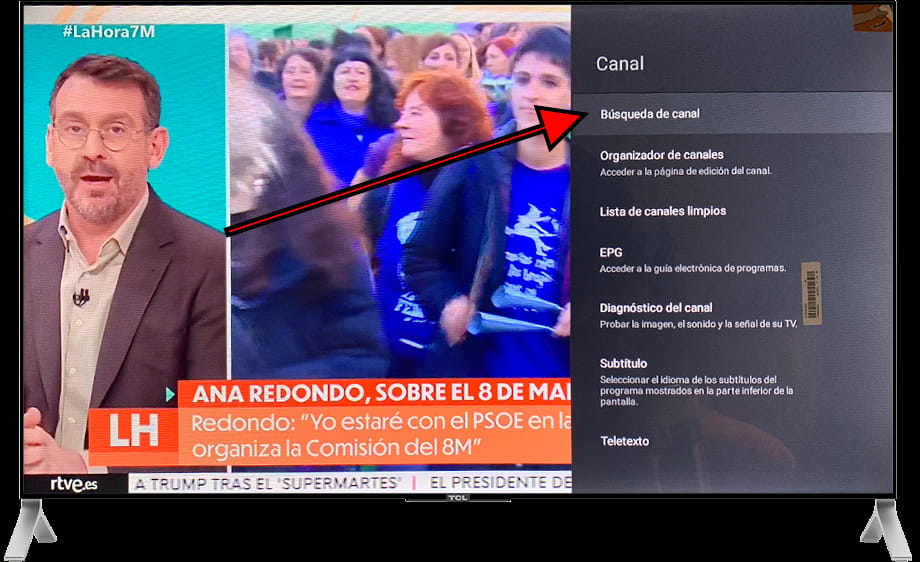
4- Cuarto paso:
Dentro del apartado “Búsqueda de canal” aparecerán varios datos para configurar, primero comprueba que el país / región es la correcta. Selecciona el apartado “Búsqueda automática” para continuar con la sintonización de los canales en el Hisense 85U7N.
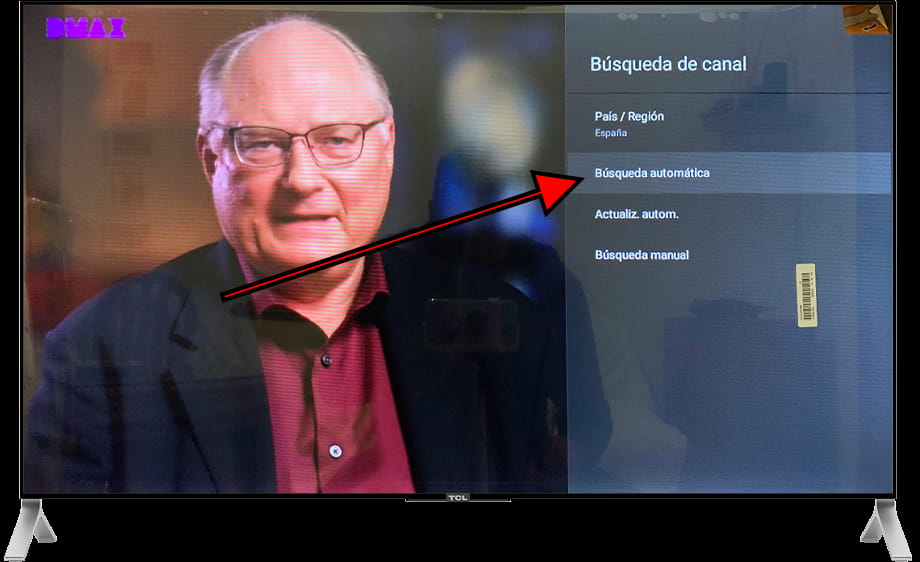
5- Quinto paso:
Ahora debemos definir si queremos sintonizar los canales de antena o de cable y el tipo de canal que normalmente será digital. Para la mayoría de los casos se pueden dejar los ajustes por defecto y pulsar “Buscar” para empezar a buscar canales.
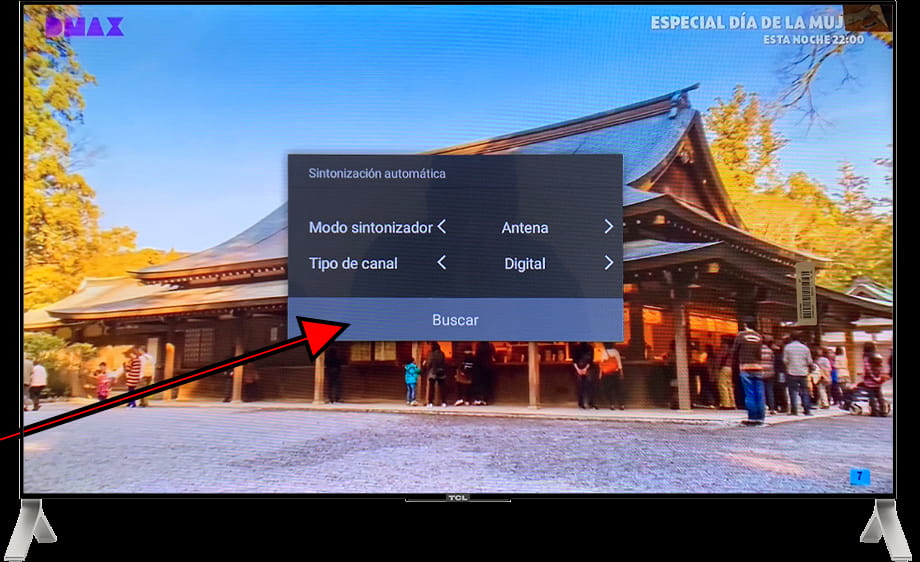
6- Sexto paso:
El Hisense 85U7N tardará varios minutos en completar la búsqueda de canales, podrás ver el progreso y la cantidad de canales encontrados. Ten paciencia y una vez que llegue al 100% pulsa sobre "Finalizar" y ya podrás comenzar a ver los canales y posteriormente ordenarlos.
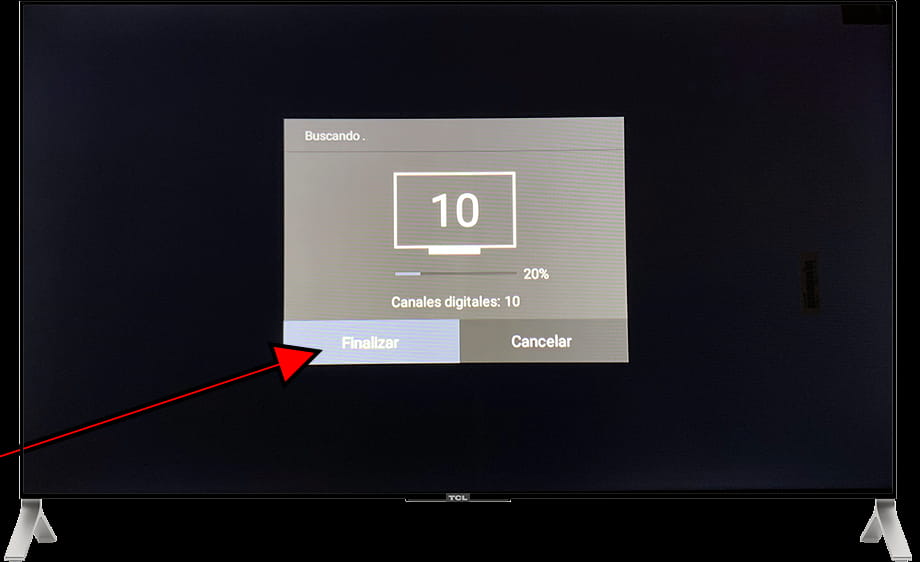
¿Ha sido útil?
Sobre el dispositivo:
El Hisense 85U7N es un televisor con el sistema operativo Google TV, un ratio de aspecto de 16:9, 4 puertos HDMI, 2 puertos USB, una resolución de pantalla de 3840 x 2160 píxeles, una diagonal de pantalla de 2.16 cm, Bluetooth, Wifi, puerto Ethernet (RJ45), unas dimensiones de 0 cm de ancho, 0 cm de alto y 0 cm de profundidad.
Fecha de salida: 2024-08-30.









